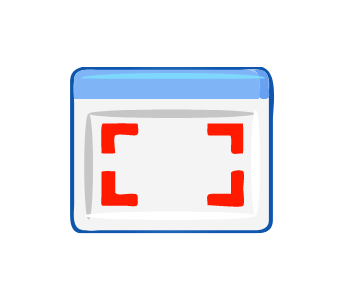Una imagen vale más que mil palabras, al menos en cuando a informática se refiere. Las diferentes versiones de programas y actualizaciones de sistemas operativos hacen que, en ocasiones, las mismas funciones y aplicaciones digitales cambien de sitio. ¡Un lío para explicar cómo realizar una determinada tarea!
Si tienes que mostrar los pasos para realizar algun trabajo online y quieres que sea de la forma más clara, directa y sencilla para ti y para tu interlocutor, las capturas de pantalla son tu aliado perfecto. Reduces las malas interpretaciones y agilizas la realización de todas las fases.
Con la generalización del uso «mobile», muchos usuarios saben hacer capturas de pantalla en el móvil, pero desconocen la forma de realizarlas desde su PC. Otros, en cambio, sí saben el comando de teclas necesario para hacer esa captura desde el ordenador, pero no tienen ni idea de cómo editarla, para agregarle, por ejemplo, alguna indicación de texto, flecha, rectángulo o subrayado. Y por último, están los que simplemente desearían ahorrarse los tediosos pasos de guardar, buscar, abrir y seleccionar un editor de imágenes para dejar esas anotaciones gráficas.
Sea cual sea tu caso, te presentamos Lightshot, una herramienta gratuita para PC con la que puedes sacar capturas de tu pantalla y editarlas al momento, de forma rápida y profesional.
¡Veamos cómo funciona!
Contenidos
¿Cómo instalar Lightshot para hacer capturas de pantalla?
Lo primero que tienes que hacer es entrar en https://app.prntscr.com/es/ para descargar Lightshot. Selecciona Windows o MAC, dependiendo del sistema operativo que tengas instalado en tu equipo.
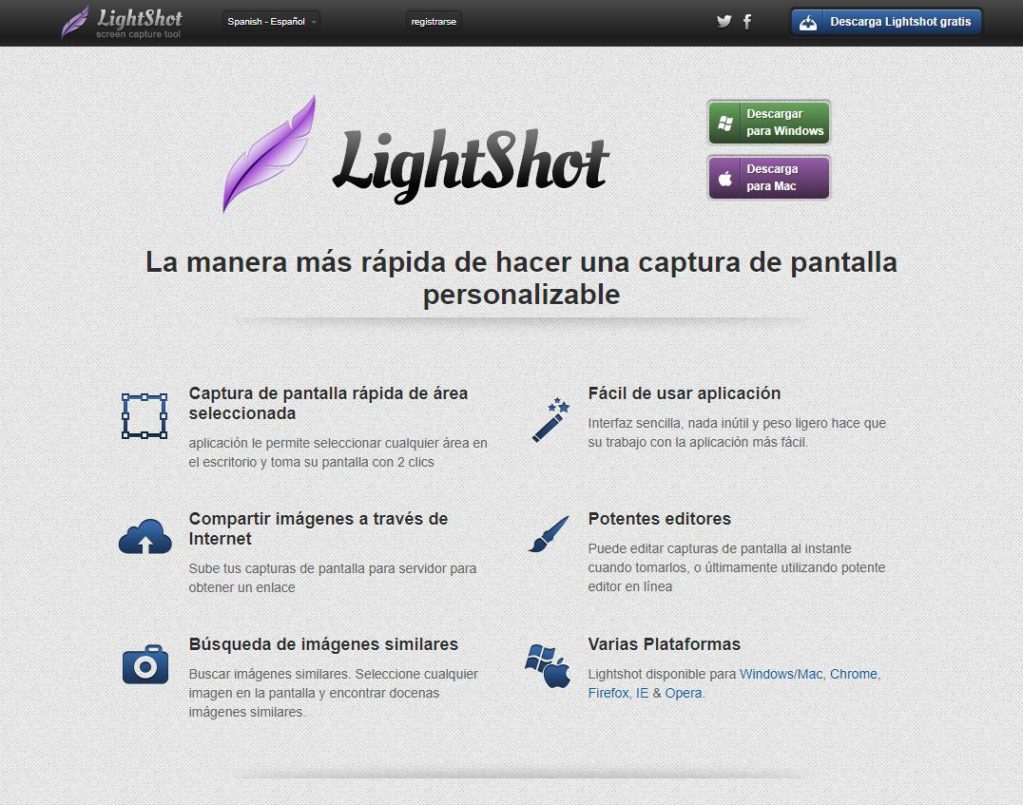
Ejecuta el archivo .exe que podrás encontrar en «Descargas» o en la barra de descargas inferior del navegador (ver imagen) para completar la instalación. Acepta las condiciones de uso y pulsa Siguiente, hasta finalizar la instalación.
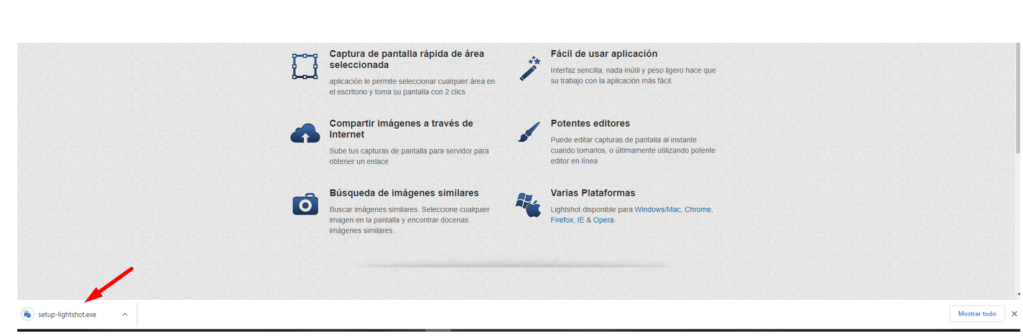
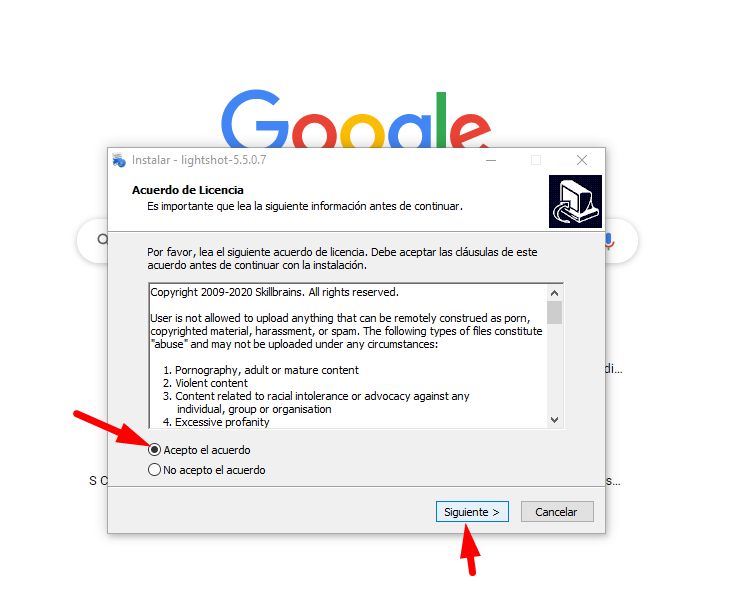
Al finalizar la instalación y habilitar LightShot como extensión de tu navegador ya podrás realizar las capturas con edición. Simplemente, cuando hagas clic en la tecla «Impr Pant» o «Print Screen» (si tu teclado está en inglés) tu pantalla se oscurecerá. Eso significa que puedes, arrastrando el cursor del ratón, dibujar el área de la zona de la pantalla que deseas capturar.
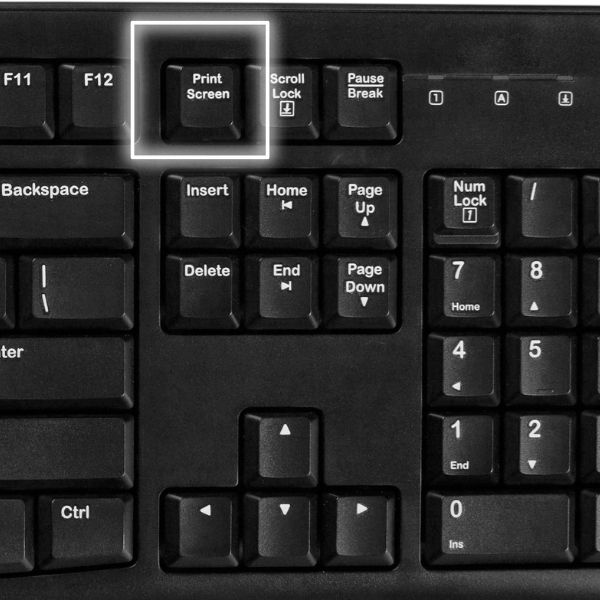
Al terminar el dibujo de esa zona y soltar el ratón, aparecerán las herramientas para la edición de tu captura de pantalla.
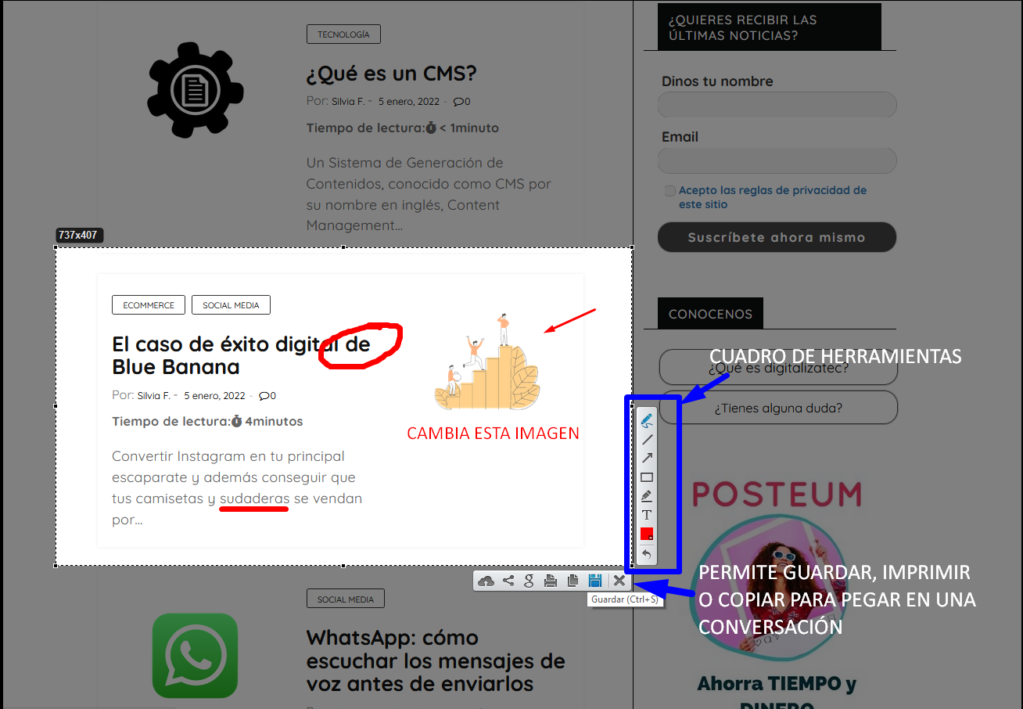
Herramientas de edición de captura de pantalla
En tu captura de pantalla, ahora puedes escribir, señalizar, subrayar o destacar con un rectángulo una o varias zonas. Si te equivocas, puedes deshacer en la flecha de retroceso.
Cuando termines tu edición, dispones de la opción de guardar directamente como imagen (archivo PNG) o también cuentas con la posibilidad de copiar o compartir la captura, para pegarla directamente, por ejemplo, en un archivo de Word o compartirla en un correo electrónico.
Si tienes que indicar los pasos para realizar un proceso, servicio o tarea digital y quieres que sea fácil para ti y más claro para tu interlocutor, utiliza Lightshot en tu ordenador. Existen otras aplicaciones similares, pero nosotros hemos seleccionado Lightshot porque nos parece la solución más completa, cómoda y fiable para que tengas la utilidad de capturar tu pantalla y editarla directamente desde tu PC.
Ya sea porque desconoces otras herramientas necesarias para imprimir y editar tus capturas de pantalla o porque simplemente quieras simplificar esa tarea, Lightshot seguro que te será de utilidad.